¿Dónde están Zoom? Fondos almacenados
En un mundo donde la virtualidad se ha convertido en el nuevo hogar de nuestras interacciones, la plataforma de videoconferencias Zoom ha ganado protagonismo indiscutible. Con millones de usuarios conectándose diariamente, es fácil perderse en el océano de funciones y recursos que ofrece. Pero, ¿te has preguntado alguna vez dónde se encuentran esos fondos almacenados que podrían darle un nuevo giro a tus reuniones? En este artículo, desvelaremos los secretos detrás de la gestión de tus fondos en Zoom y te daremos las claves para optimizar tu experiencia. Prepárate para transformar tus encuentros virtuales como nunca imaginaste. ¡Sigue leyendo!
Dónde están Zoom ¿Fondos almacenados? es una de las preguntas más frecuentes entre los usuarios de esta popular plataforma de videoconferencias. ¿Son seguros nuestros fondos almacenados en Zoom? ¿Quiénes pueden acceder a ellos? En este artículo, analizaremos la seguridad y privacidad de los fondos almacenados en Zoom y responderemos todas las preguntas que puedan surgir sobre este tema. ¡Sigue leyendo para estar informado sobre este importante aspecto de la seguridad en línea!
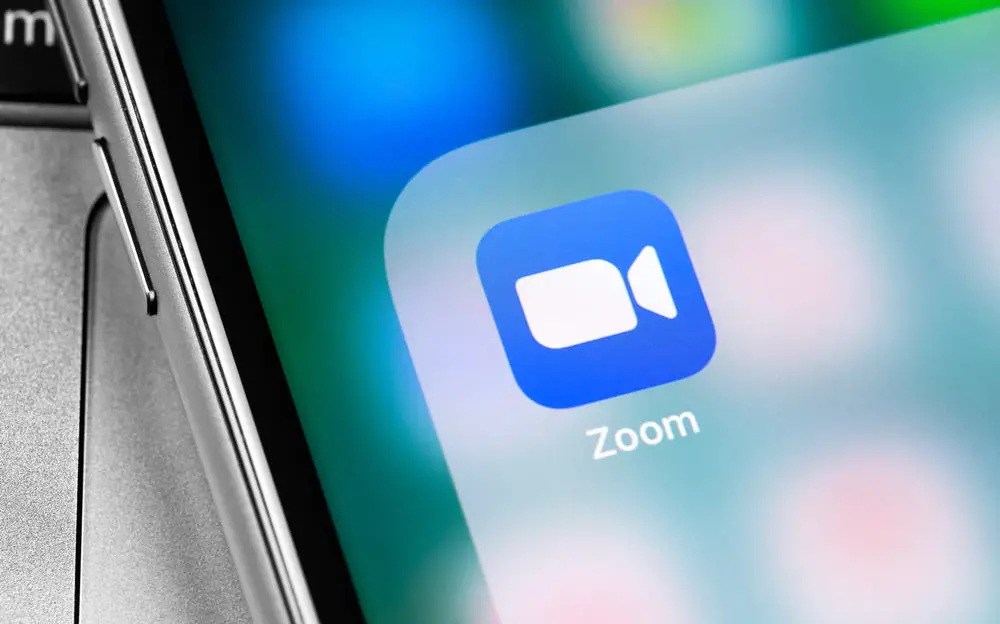 >Virtual Zoom los fondos salvan el día cuando tienes un Zoom reunión, pero su habitación está desordenada o el fondo no está presentable.
>Virtual Zoom los fondos salvan el día cuando tienes un Zoom reunión, pero su habitación está desordenada o el fondo no está presentable.Zoom ha permitido a los usuarios agregar imágenes de fondo o videos en un Zoom reunión para crear un ambiente presentable.
Si bien el uso de fondos virtuales es fácil y simple, es posible que sienta curiosidad acerca de dónde Zoom almacena estos fondos.
Zoom tiene una ubicación para sus fondos predeterminados y los que agrega para su fondo personalizado.
El valor por defecto Zoom los fondos se almacenan en su Windows computadora en el C:UsersUSER_NAMEAppDataRoamingZoomdataVirtualBkgnd_Default/ ubicación.
Para Mac, están en el /Users/USER_NAME/Library/Application Support/zoom.us/data/VirtualBkgnd_Default/ ubicación.
Para fondos personalizados, hay una carpeta separada que los contiene en la misma ruta.
vamos a entender lo que Zoom son los fondos y presenta los pasos a seguir cuando desea agregar un fondo virtual para su Zoom. Aún así, discutiremos la ubicación de almacenamiento para el Zoom fondos en tu Mac y Windows.
Cuáles son Zoom Fondos (y cómo usarlos)
Zoom es beneficioso cuando se trata de videoconferencias. Además, es la aplicación más popular para reuniones remotas, especialmente durante la era de la pandemia.
Cuando usas Zoom, su fondo será visible para otros; a menos que tenga un fondo presentable, es esencial agregar un fondo.
Zoom tiene fondos predeterminados que los usuarios pueden configurar cuando están en un Zoom sesión. Aún así, permite a los usuarios cargar sus fondos, imágenes o videos virtuales personalizados y usarlos para reuniones.
De esa forma, incluso si tienes una habitación desordenada, la esconderás de los demás en el Zoom reunión.
Aquí le mostramos cómo agregar un fondo en su Windows o mac.
Alternativamente, haga clic en el ícono más a la derecha, luego seleccione el video o la imagen que desea usar como fondo virtual.
Entonces, cada vez que abres Zoom para unirse o crear una reunión, puede usar el fondo que ha configurado para personalizar su Zoom antecedentes y obtener un entorno de reunión presentable.
Dónde están Zoom ¿Fondos almacenados?
Al establecer un Zoom fondo, te das cuenta de que Zoom tiene fondos predeterminados entre los que puede elegir y ofrece la opción de agregar fondos personalizados. Entonces, ¿dónde almacena estos fondos?
Zoom tiene almacenamiento local en tu Mac y Windows, almacenando sus archivos. La ubicación contiene los fondos predeterminados y una carpeta separada para los fondos personalizados, que se agregan cargándolos.
Puede encontrar el valor predeterminado Zoom fondos usando la ruta para Windows C:UsersUSER_NAMEAppDataRoamingZoomdataVirtualBkgnd_Default/.
Para los fondos personalizados, se separan y almacenan en el C:UsersUSER_NAMEAppDataRoamingZoomdataVirtualBkgnd_Custom.
Para Mac, los fondos predeterminados se almacenan en el /Users/USER_NAME/Library/Application Support/zoom.us/data/VirtualBkgnd_Default/ ubicación, mientras que los fondos personalizados están en la /Users/USER_NAME/Library/Application Support/zoom.us/data/VirtualBkgnd_Custom ubicación.
Tenga en cuenta que la manipulación de estos archivos puede alterar su Zoom, especialmente para los fondos predeterminados. Por lo tanto, absténgase de realizar cambios en la carpeta especificada.
Conclusión
Zoom ofrece múltiples funciones para permitir a los usuarios personalizar cómo quieren que sea su experiencia de videoconferencia.
Puedes usar Zoomlos fondos predeterminados o cargue su fondo personalizado.
hemos discutido Zoom fondos, cómo agregarlos a su cuenta y dónde se almacenan los fondos que usa en su dispositivo.
Preguntas frecuentes
Sí tu puedes. Una vez que tenga la imagen o el video que desea establecer como fondo, abra su Zoom cuenta y accede a la sección “Fondo y filtro”. Localice la sección de fondos y haga clic en el botón de carga para agregar un fondo personalizado.
Sí tu puedes. Zoom admite agregar un video o una imagen como fondo. Entonces, ya sea que tenga un video grabado o un clip animado corto, hay una manera de configurarlo como su Zoom fondo.
[automatic_youtube_gallery type=»search» search=»Dónde están Zoom ¿Fondos almacenados?» limit=»1″]
Dónde están Zoom ¿Fondos almacenados?
En un mundo donde la virtualidad se ha convertido en el nuevo hogar de nuestras interacciones, la plataforma de videoconferencias Zoom ha ganado protagonismo indiscutible. Con millones de usuarios conectándose diariamente, es fácil perderse en el océano de funciones y recursos que ofrece. Pero, ¿te has preguntado alguna vez dónde se encuentran esos fondos almacenados que podrían darle un nuevo giro a tus reuniones? En este artículo, desvelaremos los secretos detrás de la gestión de tus fondos en Zoom y te daremos las claves para optimizar tu experiencia.
¿Qué son los fondos en Zoom?
Los fondos virtuales en Zoom permiten a los usuarios agregar imágenes o videos como fondo durante las videoconferencias. Esto es particularmente útil para mantener un entorno presentable o para ocultar un espacio desordenado. Zoom ofrece una variedad de fondos predeterminados y también permite a los usuarios cargar sus propios fondos personalizados.
Dónde se almacenan los fondos de Zoom
Zoom tiene una ubicación específica para almacenar los fondos predeterminados y personalizados en tu computadora:
- Para usuarios de Windows:
Los fondos predeterminados se almacenan en:
C:UsersUSER_NAMEAppDataRoamingZoomdataVirtualBkgnd_Default. - Para usuarios de Mac:
Los fondos predeterminados están ubicados en:
/Users/USER_NAME/Library/Application Support/zoom.us/data/VirtualBkgnd_Default. - Los fondos personalizados se almacenan en una carpeta separada dentro de la misma ruta.[[2]]
Cómo añadir un fondo en Zoom
A continuación se presentan los pasos para agregar un fondo virtual en Zoom:
- Abrir la aplicación de Zoom en tu computadora.
- Acceder a tu cuenta de Zoom.
- Clicar en el ícono de configuración en la parte superior de la ventana.
- En la página de configuración, hacer clic en «Preferencias».
- Clicar en «Fondo y filtros» en el menú de la izquierda.
- Desplazarse hacia abajo y seleccionar cualquiera de los fondos disponibles o hacer clic en el ícono más para seleccionar un archivo que desees cargar.
Seguridad y privacidad de los fondos almacenados
Es natural preguntarse si los fondos que subimos a Zoom son seguros. En general, los fondos que subes son privados y solo accesibles por ti durante tus reuniones. Sin embargo, es importante mantener la confidencialidad de los archivos que cargamos, especialmente si contienen información sensible.
Preguntas Frecuentes (FAQs)
¿Puedo usar cualquier imagen como fondo en Zoom?
Sí, puedes utilizar cualquier imagen o video que cumpla con los requisitos de formato permitido por Zoom. Asegúrate de que sean de buena calidad para no afectar la experiencia de la videoconferencia.
¿Los fondos personalizados ocupan espacio en mi computadora?
Sí, los fondos personalizados ocuparán espacio en el disco duro de tu computadora, ya que se almacenan localmente en la carpeta mencionada anteriormente.
¿Puedo borrar los fondos que no necesito?
Sí, puedes borrar los fondos almacenados en la carpeta correspondiente si ya no los necesitas. Esto ayudará a liberar espacio en tu dispositivo.
¿Dónde puedo encontrar más fondos para Zoom?
Existen muchos sitios web donde puedes descargar fondos gratuitos y de pago para Zoom, como Unsplash, Pexels y Shutterstock. Solo asegúrate de que sean adecuados para uso en reuniones.
Conclusión
Conocer la ubicación de tus fondos en Zoom y cómo gestionarlos es esencial para personalizar y optimizar tus reuniones. Utiliza esta información para transformar tu experiencia en videoconferencias y hacer que tus interacciones virtuales sean más atractivas y presentables. ¡Explora y crea tus propios fondos hoy mismo!
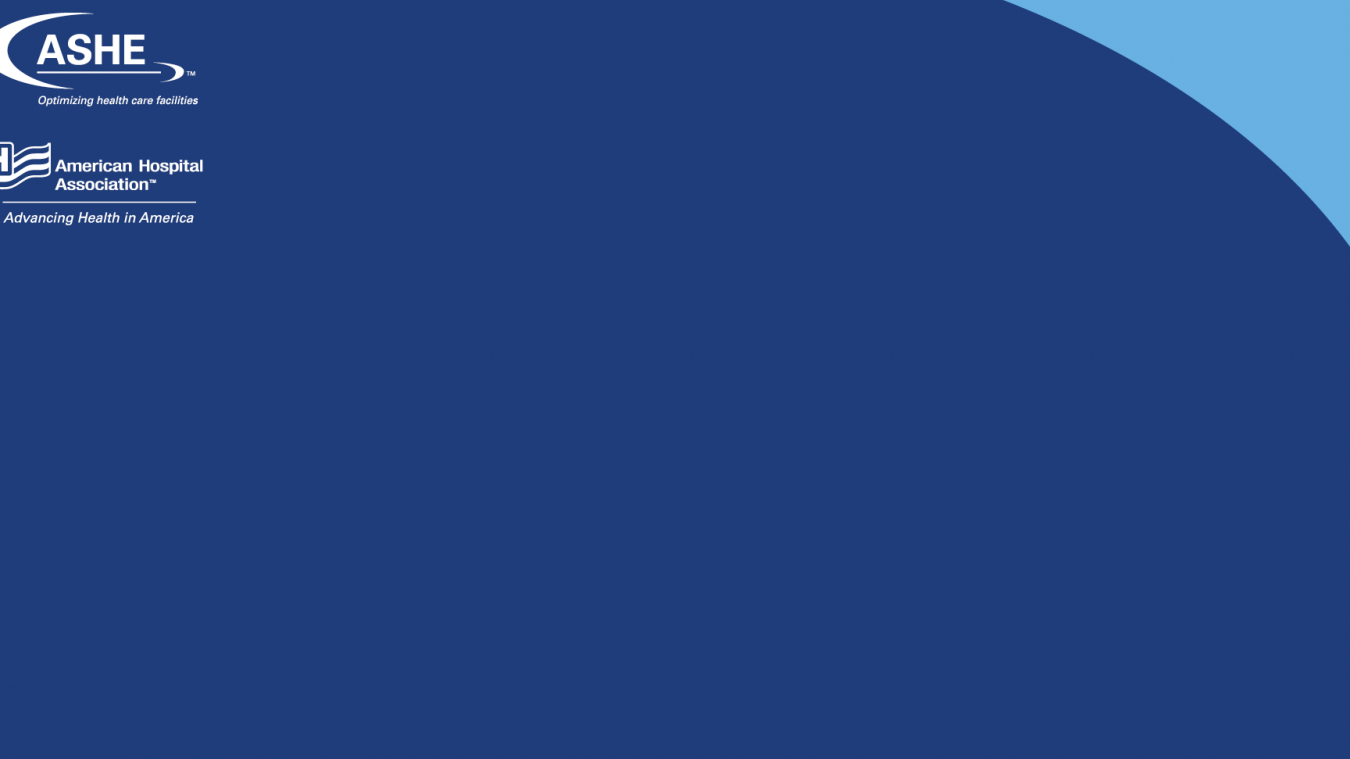
Juan maximo: ¡Exacto, roson! A mí también me ha pasado, sobre todo cuando tuve una reunión de trabajo bastante delicada. Después de eso, empecé a cuestionar si realmente estaban cuidando la información. A veces siento que, aunque digan que los datos están seguros, siempre hay ese miedo al que no le puedes poner cara. Este tipo de cosas deberían estar más claras, la transparencia es clave.
¡Totalmente de acuerdo, roson! La verdad es que he estado usando Zoom desde hace tiempo y siempre me he preguntado qué tanto guardan de nuestras reuniones. En una ocasión, tuve una charla muy privada y me quedé con la duda de si esos fondos realmente están protegidos. A veces me siento un poco escéptico sobre la seguridad de estas plataformas. Es un tema importante que deberíamos discutir más.
Ollmuthzs: ¡100% de acuerdo! De hecho, una vez participé en una conferencia donde se discutieron temas sensibles, y me quedé pensando si realmente se toman en serio la seguridad de esos fondos. Es un poco inquietante, ¿no? A veces me siento como si estuviera hablando en el salón de una casa ajena, sin saber quién puede estar escuchando. La privacidad es esencial, y quisiera que plataformas como Zoom fueran más transparentes con nosotros.